部分ThinkPad,如T480、T580会搭载16G傲腾内存, 在设置和使用上跟之前的ExpressCache不太一样,跟台式的也不相同,具体请查看本文介绍。
操作步骤:
场景一:预装系统状态下,重新安装系统,并开启傲腾加速。
1、预装系统状态,BIOS下硬盘模式是RST,Boot下硬盘名称为:intel Data_Volume;
2、然后进行系统安装,Win10光盘本身没有集成RST驱动,所以在选择分区界面无法识别硬盘,需要加载RST驱动才可以正常识别硬盘。
3、装好系统,安装傲腾驱动,安装完成后,根据安装提示,启用加速即可(会清空傲腾磁盘上的数据)。
场景二:预装系统已删除,傲腾功能失效。
1、按照场景一,把BIOS中硬盘模式改为AHCI,这时,Boot下会出现机械盘(HDD0)和16G的傲腾SSD(NVMe1 )两个设备。
2、首先把系统装到机械硬盘上,然后在PE环境下,把RST驱动添加到系统中,把批处理和RST驱动复制到C盘根目录下,直接运行rst.bat即可。
3、添加完成后,在BIOS中,把硬盘模式改为RST,然后进入系统后,安装傲腾驱动,并开启加速即可。
如何禁用傲腾:
1、首先打开傲腾控制软件,点击禁用,然后重启F1进入BIOS,将模式切换为AHCI 即可。
在文章底部的附件处下载批处理和RST驱动。
点击此处下载傲腾驱动。
下面是一些错误现象的示例:
1、装完系统后,BIOS中没有切换RST,而直接安装傲腾驱动,会提示BIOS不受支持。
2、系统中没有禁用傲腾,直接在BIOS中切换AHCI,会导致无法进入系统,开机提示修复,一段时间修复过后才可进入。
rst.zip
http://webdoc.lenovo.com.cn/lenovowsi/new_cskb/att/177260/rst.zip
电脑

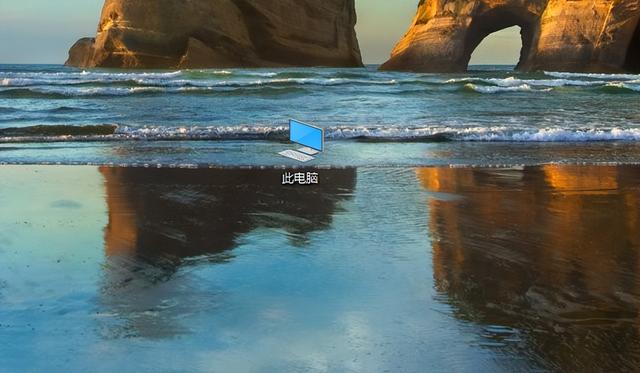


![RedHat服务器上[Errno 5] OSError: [Errno 2]的解决方法](https://img.pc-daily.com/uploads/allimg/4752/11135115c-0-lp.png)

